سلام و درود. بعد از تحقیق و بررسیهای به عمل آمده توسط تیم تولید محتوای مهام دیجی روشی جدید را برای ساخت اپل آیدی یافتیم که از سایر روشها ساده تر است و با این روش به سادگی می توانید بدون نیاز به اطلاعات پرداخت یا شماره تلفن خارجی اپل آیدی بسازید.
اپل موزیک سرویس استریم موزیک اپل است. درست مانند اسپاتیفای یا ساندکلود این سرویس برای پلتفرمهای مختلفی منتشر شده است. شما با استفاده از اپلیکیشن اندروید آن میتوانید بدون وارد کردن شماره و شیوه پرداخت و بهراحتی Apple ID خود را بسازید.
برای اینکار ابتدا باید اپلیکیشن اندروید اپل موزیک را از گوگل پلی دانلود کنید.
۱- اپلیکیشن را نصب کنید و وارد آن شوید، سپس با قوانین موافقت کنید.
۲- با کلیک روی گزینه Continue ادامه دهید.
۳- از بالای صفحه روی گزینهی Sign in کلیک کنید.
۴- در پایین صفحه گزینهی Create an Apple ID را انتخاب کنید.
۵- در فیلد Apple ID ایمیل خود را وارد کنید، در فیلد Password رمز عبور (که باید حداقل هشت کاراکتر باشد و شامل حداقل یک عدد، حروف بزرگ و کوچک شود)، First name نام، Last Name نام خانوادگی، Date of Birth تاریخ تولد به میلادی (که ازطریق سایت time.ir باید تاریخ شمسی را به میلادی تبدیل و در اینجا وارد کنید) را بهدقت پر کنید. قسمت Country/Region را روی United States تنظیم کنید. در نهایت با انتخاب قبول قوانین و تیک Agree to Terms and Conditions روی گزینه Next ضربه بزنید.
۶- در این مرحله ایمیلی شامل کد تایید برای شما ارسال میشود، به Inbox ایمیل خود مراجعه کنید و کد تایید را در این قسمت وارد کنید.

حالا اپل ایدی شما ساخته شد و میتوانید از آن برای لاگین در دستگاههای مختلف استفاده کنید. پیشنهاد میکنیم بعد از باز کردن اپل ایدی از این روش اطلاعات آدرس خود و پرسشهای امنیتی را طبق مواردی که در ادامه شرح می دهیم تکمیل کنید.
اگر از شماره تلفن برای ساخت اپل آیدی استفاده نمیکنید، لازم است تا پروفایل خود را کاملا تکمیل کنید چرا که در مراحل ساخت Apple ID اطلاعات لازم برای احراز هویت از شما درخواست نمیشود و تنها شیوه لاگین یا بازیابی اکانت شما ایمیل شما خواهد بود.
اپل آیدی متصل شده به آیفون یا آیپد شما احتمالا بعدا باید به طور مستمر مورد احراز هویت قرار بگیرد و یکی از شیوههای احراز هویت کد ارسالی به ایمیل است اما قطعا در آینده صرفا کد ارسالی به ایمیل کافی نخواهد بود، هرگونه فعالیت مشکوک یا ورود و خروجهای مکرر یا اشتباه وارد کردن رمز، حساب شما را بهصورت موقت یا حتی دائم ممکن است از دسترس خارج کند و شما نیاز به روشهای دیگری برای احراز هویت خواهید داشت. برای همین اکیدا توصیه میشود بلافاصله پس از ساخت اپل آیدی به پنل کاربری خود رفته و طی مراحل زیر اطلاعات حساب خود را تکمیل کنید.
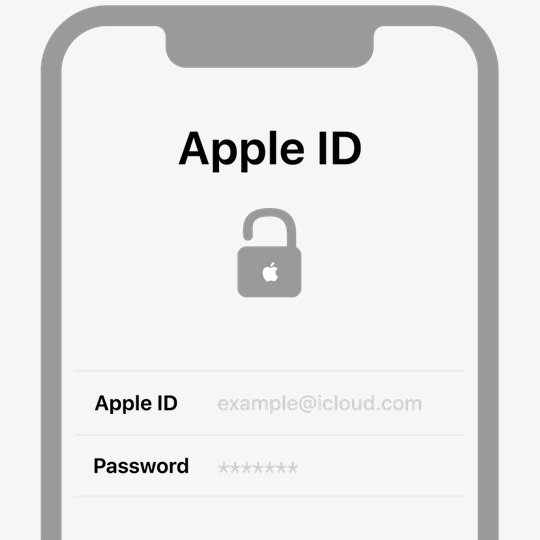
۱- وارد سایت appleid.apple.com/sign-in شوید، در قسمت Apple ID ایمیل و با کلیک روی فلش مقابل، پسورد را در فیلد بعدی وارد کنید.
۲- کد تایید ارسالی به ایمیل را وارد کنید.
۳- اگر برای اولین بار است که وارد پنل کاربری خود میشوید در ابتدا از شما خواسته میشود تا سوالات امنیتی را تکمیل کنید. با انتخاب باکس Question، سوال مورد نظر خود را تعیین و پاسخ آن را در کادر پایینی وارد کنید. سپس با زدن دکمهی Continue دو سؤال بعدی و جواب آن را تعیین کنید. دقت کنید که حتماً از سؤالاتی استفاده کنید که جواب آنها را میدانید، همچنین از نوشتن پاسخهای نادرست به سؤالات شخصیتان خودداری کنید و جواب آنها را حتماً در جایی یادداشت کنید.
۴- بعد از وارد کردن پرسشهای امنیتی در صفحه بعد از شما خواسته میشود تا تایید دو مرحلهای را برای ورود به حساب خود فعال کنید. از آنجا که دومرحلهای برای شمارههای ایرانی ممکن نیست روی گزینه Other Options کلیک و سپس Don't Upgrade را انتخاب کنید.
۵- در ادامه وارد پنل کاربری اکانت میشوید. با فعالکردن پرسشهای امنیتی شما یک روش اضافه برای احراز هویت اکانت خود خواهید داشت اما با افزودن یک ایمیل پشتیبان دوم، میتوانید اطمینان بیشتری داشته باشید و در صورت بروز مشکل برای اپل آیدی خود میتوانید با درخواست از اپل، ایمیلی حاوی لینک تغییر رمز یا تغییر سؤالهای امنیتی را در آدرس ایمیل دوم خود دریافت کنید. برای این کار روی گزینهی Rescue Email کلیک کنید.
۶- روی Add email کلیک کنید سپس ایمیل پشتیبان را وارد کنید و روی Continue کلیک کنید توجه کنید حتما ایمیل اصلی خود را وارد کنید که همیشه به آن دسترسی دارید.
۷- کد تایید ارسالشده به ایمیل دوم خود را وارد کنید و Continue را انتخاب کنید. تمام!
اگر از اپلیکیشن اندروید اپل موزیک برای ساخت اپل آیدی استفاده کردهاید لازم است یک مرحلهی دیگر را نیز انجام دهید و آن افزودن آدرس پرداخت برای استفاده از اپ استور است. برای افزودن اطلاعات آدرس از همان ناحیه پنل کاربری روی گزینهی Payment Methods از قسمت چپ صفحه کلیک کرده و روی Add Payment Method کلیک کنید.
شما باید Payment Method را روی None قرار دهید. همچنین برای اطلاعات مربوط به ادرس یا BILLING ADDRESS به سایت www.fakepersongenerator.com بروید و اطلاعات آدرسی از آمریکا را دریافت و وارد کنید.
پس از تکمیل قسمت بالا میتوانید قسمت SHIPPING ADDRESS را با همان مشخصات BILLING ADDRESS با کلیک روی Copy billing address پر کنید. پر کردن این قسمت اختیاری است. در نهایت روی دکمه Save یا Update کلیک کنید.